Regelmäßige Sie den PC aus können Sie ein Hochleistungs-Gadget wiederherzustellen. Wenn Sie das Gerät ausschalten, löscht der Cache-Speicher entladen wird, schließen Sie alle Hintergrund laufenden Anwendungen.
Es gibt Zeiten, wenn eine dringende Notwendigkeit, den Computer auszuschalten, aber aufgrund einer Reihe von Umständen macht es in üblichen Weise unmöglich. Zum Beispiel hat eine der Anwendungen führte einen PC zum Absturz bringen. Oder eine gebrochene Maus erlaubt nicht das „Start“ -Menü und Ausgang zu öffnen.
Einige Benutzer bevorzugen jederzeit zu speichern und alle möglichen Hotkeys auf und neben dem Computer oder Laptop mit Hilfe von Tastenkombinationen mit Strom versorgt zu verwenden. In solchen Fällen haben viele PC-Besitzer Probleme mit dem Computer über die Tastatur ausschalten. Es gibt mehrere Möglichkeiten, das Gerät ohne Maus herunterzufahren.

Herunterfahren des Computers mit der Tastatur nach unten: Verwendung von „Start“ -Menü
Der erste und einfachste Weg, um den Laptop oder Desktop-Computer nur mit der Tastatur zu deaktivieren – es ist möglich, das Menü „Start“ zu verwenden. Aber wie Sie den Computer mit der Tastatur durch das Menü „Start“ deaktivieren?
Zuerst müssen Sie auf der Tastatur Win-Taste klicken. Es befindet sich in der unteren Reihe von Tasten und sie gemalt Box „Windoof“ befindet. Nach dem Klicken auf ein Standardfenster „Start“. Als nächstes wird die Tab-Taste, um den Fokus auf die Zeile „Shut Down“ oder „Turn off“ zu wechseln verwenden. Nach dem Drücken der werden den Benutzer mehr Optionen auf die Schaltfläche dargestellt eingeben „Shut Down“, „Neustart“, „Sleep“ und „Ruhezustand“. Sie können die gewünschte wählen Sie die Pfeiltasten.
Herunterfahren des Computers durch die Win + X
Es ist ein schneller und einfacher Weg, um Ihren Computer mit der Tastatur für einige Sekunden auszuschalten. Sie müssen die Tastenkombination Win aktivieren + X. Nach dem Klicken auf eine Liste von Aktionen zu öffnen, von denen müssen sie „Shut Down“ oder „Abmelden“ wählen.
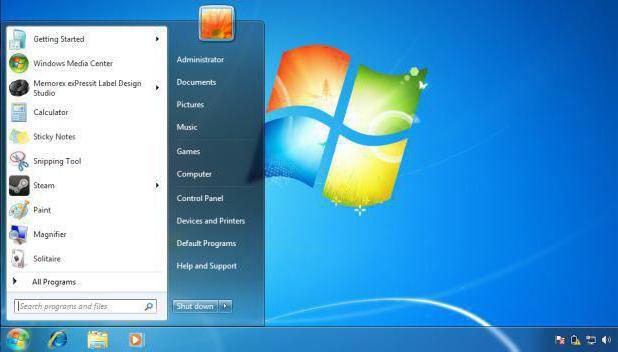
Wenn der Fokus auf den gewünschten Punkt bewegt wurde, um den Pfeil nach rechts, können Sie zusätzliche Funktionen aufrufen, die bestimmen, wie der Computer zu deaktivieren.
Beim Ausschalten des Computers: Menüaufruf „Shut Down“
Eine weitere Möglichkeit zum Ausschalten schnell den Computer über die Tastatur beinhaltet Hotkeys.
Der Benutzer muss ein spezielles „Shutdown“ Menü aufzurufen. Dies erfordert, drücken Sie die Tasten Alt + F4. In dem Fenster, das mit Hilfe der Pfeiltasten, um die gewünschte Funktion angezeigt wird: Herunterfahren, Neustarten oder Ruhezustand. Um zu beginnen, den Prozess, müssen Sie nur die Enter-Taste drücken.
Drehen Sie den Computer mit der „Run“ -Box aus
Unter den vielen Möglichkeiten, um Ihren Computer mit der Tastatur auszuschalten, gibt es eine, die viele Benutzer nicht bekannt ist. Dieses Shutdown-Verfahren beinhaltet die Verwendung von Fenstern „Ausführen“. 
Um das Fenster zu öffnen, müssen Sie die Tastenkombination Win + R drücken In dem Popup-Dialogfenster geben Sie den folgenden Text ein shutdown /. Der Rest hängt von den Absichten des Benutzers. Wenn Sie den Computer ausschalten wollen, dann wird der Buchstabe s nach einem Sonderzeichen gedruckt. Wenn Sie den PC neu zu starten – r.
Team Die Aktivierung erfolgt mittels der Eingabetasten.
Wenn Sie den Computer mit der Tastatur in dem „Windoof“ 8 und 10
Die neuesten Versionen von Betriebssystemen „Windoof“ einige Änderungen in der Benutzeroberfläche eingeführt wurden. Und aus diesem Grund gibt es einen anderen Weg, um Ihren Computer mit der Tastatur im „Windoof“ auszuschalten 8 und 10.
Um schnell den Computer auszuschalten, muss der Benutzer drücken Sie die Tastenkombination Strg + Alt + Entf. Die vertraute Desktop-Bildschirm wird zu einem Systemfenster ändern, wo die Tab-Taste verwenden, können Sie den Fokus auf das Abschalten des Computersymbol in der unteren rechten Ecke festlegen.
So schalten Sie das Gerät aus, drücken Sie einfach die Enter-Taste und wählen Sie die gewünschte Option.
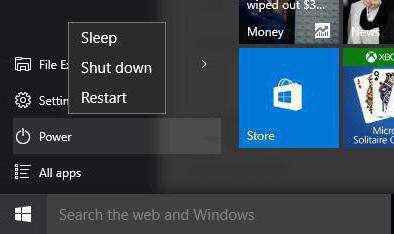
Maus-Emulation
Verwalten Personal Computer ohne Maus unbequem. Standard-Tastatur-Funktionen bieten nicht für den vollständigen Ersatz der Maus über die Tasten. Jedoch zusätzliche Möglichkeiten „Windoof“ Betriebssysteme ermöglichen es Ihnen, fast vollständig die Computer-Maus-Tastatur zu ersetzen. Dazu aktivieren Sie den Modus „Maus-Emulation.“
Um den Emulationsmodus zu aktivieren, müssen Sie Leftshift + LeftAlt + NumLock drücken. ein Dialogfenster geöffnet , in dem Als nächstes wird der Benutzer daran erinnert werden , dass diese Kombination eine neue Tastatur – Modus enthält. So starten Emulation ist erforderlich , um diese Begriffe, und klicken Sie auf die Schaltfläche „Ja“ zu stimmen.
Nach der Aktivierung Modus können Sie erhalten , ohne eine Maus zu arbeiten. Alle numerische Tastatur, mit Ausnahme der Tasten „0“ und „5“ – Ebene auf dem Bildschirm. Durch Drücken dieser Tasten können Sie nach und nach auf den gewünschten Bereich des Desktops verschieben. Die Zahl „5“ – klicken Sie darauf . Ihre schnellen Doppelklick – Doppelklick.
Wenn also „Maus – Emulation“ verwenden, können Sie schnell auf das Menü „Start“ den Computer gelangen und in gewohnter Art und Weise deaktivieren, ohne das Touchpad oder Maus.















